Editor Downcodes akan menunjukkan kepada Anda berbagai metode kolaborasi multi-orang di Excel! Dalam kolaborasi tim, pengeditan dokumen yang efisien sangatlah penting. Artikel ini akan memperkenalkan secara rinci tiga metode kolaborasi multi-orang Excel yang umum: buku kerja bersama, Excel online, dan OneDrive/SharePoint, serta membandingkan kelebihan dan kekurangannya untuk membantu Anda memilih metode yang paling sesuai dengan kebutuhan tim Anda. Baik itu kolaborasi sederhana atau proyek kompleks, Anda dapat menemukan solusi tepat untuk meningkatkan efisiensi tim.
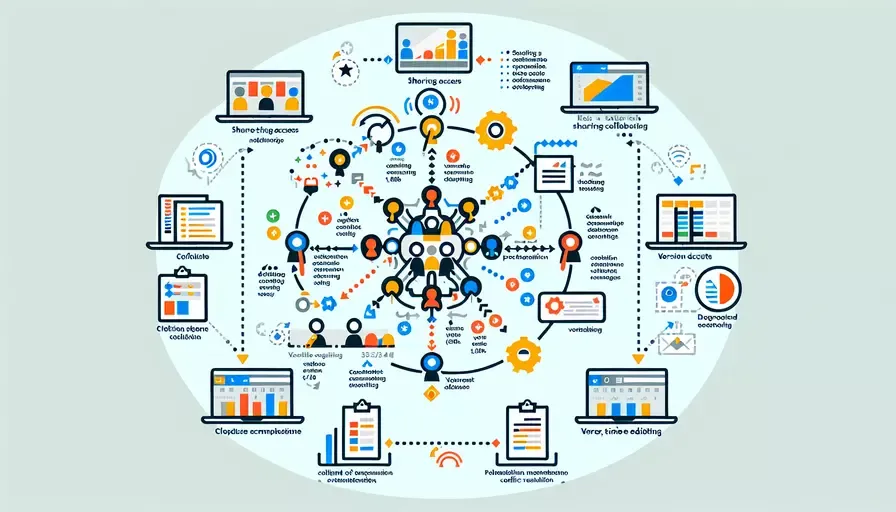
Ada tiga cara untuk menyiapkan dokumen kolaborasi multi-orang Excel: menggunakan buku kerja bersama, menggunakan Excel online, dan menggunakan OneDrive atau SharePoint. Menggunakan buku kerja bersama memungkinkan banyak orang mengedit dokumen Excel yang sama secara bersamaan, tetapi fungsinya terbatas dan hanya cocok untuk kolaborasi sederhana; Excel Online adalah alat kantor online yang disediakan oleh Microsoft, yang dapat mencapai kolaborasi waktu nyata, tetapi memiliki persyaratan tertentu untuk lingkungan jaringan; OneDrive atau SharePoint adalah layanan penyimpanan cloud. Pengguna dapat menyimpan dokumen di cloud, dan banyak orang dapat mengakses dan mengeditnya secara bersamaan .
Di bawah ini, saya akan memperkenalkan secara detail cara menggunakan ketiga metode ini untuk mencapai kolaborasi multi-orang di Excel.
1. Gunakan buku kerja bersama
Buku kerja bersama adalah fitur kolaborasi multi-orang yang dibangun di Excel. Pertama, buka dokumen Excel yang ingin Anda bagikan, klik menu "Lihat", pilih "Buku Kerja Bersama", centang "Izinkan beberapa orang mengedit buku kerja ini secara bersamaan" di kotak dialog pop-up, dan klik OK. Kemudian, Anda perlu menyimpan dokumen di lokasi yang dapat diakses oleh semua kolaborator, seperti folder bersama jaringan. Dengan cara ini, orang lain dapat membuka dokumen untuk diedit.
Perlu diperhatikan bahwa buku kerja bersama memiliki fungsi terbatas dan tidak mendukung semua fungsi Excel. Misalnya, Anda tidak bisa menggunakan fitur tingkat lanjut seperti tabel dan bagan di buku kerja bersama. Selain itu, jika beberapa orang mengedit sel yang sama secara bersamaan, konflik mungkin terjadi dan perlu diselesaikan secara manual.
2. Gunakan Excel daring
Excel online adalah alat kantor online yang disediakan oleh Microsoft yang mendukung kolaborasi waktu nyata antara banyak orang. Untuk menggunakan Excel Online, Anda harus memiliki akun Microsoft dan mengunggah dokumen Anda ke OneDrive atau SharePoint. Kemudian, Anda dapat membuka dokumen tersebut di Excel online, klik tombol "Bagikan" di pojok kanan atas, masukkan alamat email kolaborator, dan mereka akan menerima link pengeditan. Buka tautan ini untuk mengedit dokumen di browser Anda.
Kelebihan Excel Online adalah mendukung kolaborasi real-time, Anda dapat melihat kursor orang lain dan pengeditannya secara real-time. Namun, Excel online memiliki lebih sedikit fungsi dibandingkan versi desktop Excel, dan beberapa fungsi lanjutan mungkin tidak tersedia.
3. Gunakan OneDrive atau SharePoint
OneDrive dan SharePoint adalah layanan penyimpanan cloud Microsoft yang mendukung kolaborasi multi-orang dan kontrol versi. Anda bisa mengunggah dokumen Anda ke OneDrive atau SharePoint dan membagikannya dengan orang lain. Orang lain bisa membuka dokumen di browser untuk diedit, atau di Excel untuk diedit. Jika beberapa orang mengedit dokumen yang sama secara bersamaan, OneDrive dan SharePoint akan menggabungkan modifikasi mereka secara otomatis, dan jika terdapat konflik, Anda akan diminta untuk menyelesaikannya secara manual.
Keuntungan OneDrive dan SharePoint adalah keduanya mendukung kontrol versi. Anda bisa menampilkan versi historis dokumen kapan saja dan memulihkan ke versi apa pun. Selain itu, Anda juga dapat mengatur izin untuk mengontrol hak pengeditan orang lain.
Di atas adalah cara mengatur dokumen kolaborasi multi-orang di Excel, semoga bermanfaat bagi Anda.
1. Bagaimana cara membuat dokumen kolaborasi multi-orang di Excel?
Di Excel, membuat dokumen kolaborasi multi-orang sangatlah sederhana. Pertama, buka Excel dan buat dokumen baru. Kemudian, klik tab "File" dan pilih "Bagikan" atau "Kolaborasi" di menu tarik-turun. Selanjutnya, pilih "Bagikan di OneDrive" atau "Berkolaborasi Online" dan ikuti petunjuknya. Dengan cara ini, Anda dapat mengundang orang lain untuk mengedit dokumen tersebut.
2. Bagaimana cara mengundang orang lain untuk berpartisipasi dalam dokumen kolaborasi multi-orang di Excel?
Untuk mengundang orang lain berpartisipasi dalam dokumen kolaborasi multi-orang Excel, pertama-tama pastikan bahwa dokumen tersebut telah disimpan di OneDrive atau SharePoint. Lalu, pilih tab "Berbagi" dan klik "Undang orang" atau "Bagikan tautan". Di jendela yang muncul, masukkan alamat email atau salin tautan berbagi orang yang ingin Anda undang, dan pilih tingkat izin mereka (misalnya edit, lihat, dll.). Terakhir, klik "Kirim Undangan" atau "Buat Tautan" untuk mengundang mereka berkolaborasi.
3. Bagaimana cara menyinkronkan dokumen Excel untuk kolaborasi banyak orang?
Dalam dokumen Excel kolaborasi multi-orang, perubahan yang dibuat oleh semua peserta disinkronkan secara otomatis. Artinya ketika seseorang melakukan pengeditan atau penambahan konten, orang lain dapat langsung melihatnya dan menyesuaikannya. Selain itu, Excel juga menyediakan fitur riwayat kolaboratif yang memungkinkan Anda melihat catatan perubahan setiap orang untuk pemulihan atau perbandingan bila diperlukan. Untuk melihat riwayat kolaborasi, cukup klik Revisi atau Riwayat Versi di tab Lihat.
Saya harap penjelasan editor Downcodes dapat membantu Anda dengan mudah mencapai kolaborasi multi-orang di Excel dan meningkatkan efisiensi kerja! Jika Anda memiliki pertanyaan, silakan tinggalkan pesan di kolom komentar.